u盘装系统win7提示AMD Quick Stream已停止工作怎么解决?最近有个使用Win7系统的用户跟小编反映,利用u盘装系统win7后,电脑开机时提示“AMD Quick Stream已停止工作,出现了一个问题,导致程序停止正常工作。请关闭该程序”。这是什么情况呢?应该怎么样解决这个问题呢?今天小编就来跟大家讲讲u盘装系统win7提示AMD Quick Stream已停止工作怎么解决。
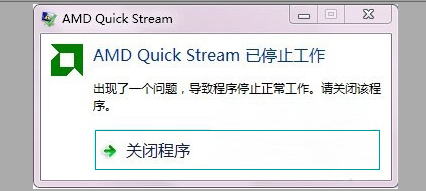
原因分析:
出现这种错误提示主要与程序本身或系统不兼容有所关系,用户可通过以下两种方法来修复。
解决方法:
方法一:更换驱动程序
一般“AMD Quick Stream”是随显卡驱动来安装的,可以先卸载有问题的驱动程序,并安装对应的驱动程序。如不能确定驱动是否正常,可以对多个版本驱动进行测试,建议使用驱动精灵或驱动人生对驱动进行更新与管理。
方法二:开机禁用“AMD Quick Stream”
禁用“AMD Quick Stream”程序对系统操作是不会有影响的,用户可设置开机不让其运行。
1、在键盘上按“WIN+R”组合键打开“运行”对话框中并输入“msconfig”回车;
2、再通过“运行”调出“系统配置”窗口,切换至“启动”选项卡,找到“AMD Quick Stream”的启动项(AMD字样),把前面的勾去掉,确定后重启即可解决问题;
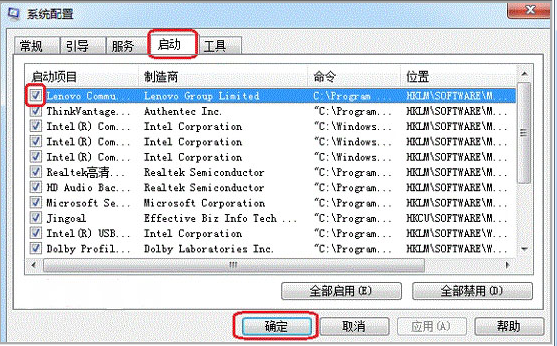
如果在系统配置启动项没有找到ADM相关选项,可通过“注册表”来关闭。
1、同样按下“WIN+R”组合键打开“运行”窗口并输“regedit”回车调出“注册表编辑器”窗口;
2、在“注册表编辑器”窗口中依次展开定位到
“HKLM\SOFTWARE\Wow6432node\Microsoft\Windows\CurrentVersion\Run”,删除里面的AMD项目,重启电脑。
关于u盘装系统win7提示AMD Quick Stream已停止工作怎么解决就跟大家介绍到这了,有遇到这个问题的朋友不妨试试小编介绍的办法哦!




